INSTALLATIONSANLEITUNG
RH-Hawk besteht aus einem zentralen Datenbankserver und Clients, den einzelnen Arbeitsplätzen. All diese Clients greifen auf einen gemeinsamen Datenbestand in der Datenbank zu. Natürlich ist es auch möglich, den Datenbankserver und den Client auf ein und demselben Rechner zu installieren , um z. B. eine Einzelplatzversion von RH-Hawk zu betreiben. Solch eine Einzelplatzversion kann dann immer noch problemlos um weitere Clients erweitert werden. RH-Hawk erfordert Windows 2000/XP/Vista/Windows7 (siehe Systemvoraussetzungen), da eine moderne Datenbank von Microsoft, die MS SQL Express 2005 Datenbank, installiert wird.
Einzelplatzversion installieren
Sie müssen für die Installation als Administrator angemeldet sein. Im Fall von Windows7 oder Windows Vista empfehlen wir, die Benutzerkontensteuerung auszuschalten (Anleitung). Schalten Sie vor Beginn der Installation Norton Antivirus oder andere Antivirensoftware aus, da die MS SQL Express 2005 Datenbank von Microsoft andernfalls eventuell nicht ordnungsgemäß installiert wird!
Um die Einzelplatzversion zu installieren, laden Sie sich bitte die aktuellen Pakete
herunter. Dieses finden Sie unter http://www.rh-hawk.at/ (Downloadbereich).
Für die Installation laden Sie bitte die Datenbank- und RH-Hawk-Setup Dateien
herunter.
Nachdem Sie die aktuellen Versionen heruntergeladen haben, führen Sie die beiden folgenden Punkte in der angegebenen Reihenfolge aus.
Datenbankinstallation
Um die Datenbankinstallation durchzufürhen, starten Sie bitte die ausführbare Datei Hawk_DBInstall<Version>.exe. Die Installation der Datenbank kann einige Minuten in Anspruch nehmen. Stellen Sie auf jeden Fall sicher, dass die Benutzerkontensteuerung ausgeschalten wurden (Anleitung).

Doppelklick auf RH_DBInsatll<Version>.exe
Nachdem die Installation gestartet wurde, werden die Voraussetzungen kontrolliert und zur Installation aufgelistet.
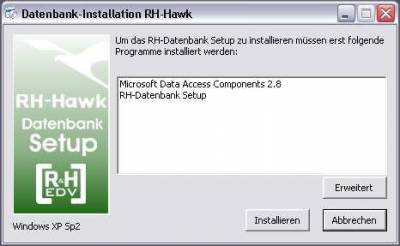
Klicken Sie auf Installieren um fortzufahren.
Nachdem alle benötigten Komponenten des SQL Servers installiert wurden, wird die Datenbank für RH-Hawk eingerichtet.

Klicken Sie Start um mit der Einrichtung der Datenbank zu beginnen.
Beim Einrichten der Datenbank werden Sie nach einem Benutzernamen und einem Kennwort gefragt, damit die Standarddaten in die entsprechenden Tabellen eingefügt werden können.
Achtung! das Fenster für Benutzer und Kennwort (siehe unten) könnte hinter dem Datenbank Setup Fenster liegen. Holen Sie es bei Bedarf mit Alt+Tab in den Vordergrund um die Authentifizierung durchzuführen:

Benutzer: administrator
Kennwort (wenn noch nicht von Ihnen geändert): password
Nach Abschluß dieses Schritts ist die Installation der Datenbank abgeschlossen!
RH-Hawk Installation
Um die Installation von RH-Hawk durchzuführen, starten Sie bitte die ausführbare Datei RH-Hawk-<Version>.exe. Die Installation kann einige Minuten in Anspruch nehmen.

Doppelklick auf RH-Hawk-<Version>.exe
Nachdem Start der Installation erscheint ein Auswahlfenster, welche die Auswahl zwischen der Einzelplatz - und der Netzwerk Installation ermöglicht.

Wählen Sie hier die Einzelplatz Installation. Ist die RH-Hawk Datenbank noch nicht installiert, dann kann auch keine Einzelplatzinstallation durchgeführt werden.
Bevor die eigentliche Installation beginnt, wird noch ein eventuell vorhandener Kundencode abgefragt. Für eine Standardinstallation muß dieses Feld leer bleiben.

Ein Kundencode wird nur bei individual Programmierungen benötigt. Normalerweise bleibt dieses Feld leer!
Nach klicken des Weiter Knopfes werden die Komponenten von RH-Hawk installiert. Es ist danach noch lediglich die Aktivierung der Lizenz erforderlich.
Lizenz Aktivierung
Nach erfolgter Installation ist noch die Aktivierung Ihrer RH-Hawk Lizenz erforderlich. Diese erfolgt beim ersten Start von RH-Hawk und muß auch bei einer Netzwerkinstallation nur einmalig durchgeführt werden.
Ist noch keine Lizenz aktiviert, so erscheint beim Start von RH-Hawk automatisch die Lizenzverwaltung.
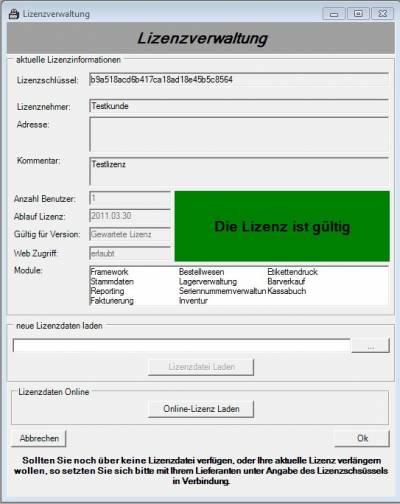
Diese enthält neben diversen Informationen auch Ihren individuellen Lizenzschlüssel im ersten Feld.
Wenn Sie keine Lizenz erworben haben, gibt es zwei Möglichkeiten, eine Testlizenz für RH-Hawk zu erhalten:
- Sie fordern eine Testlizenz über unsere Kontaktformular an (Achtung! bitte vergessen Sie nicht Ihren Lizenzschlüssel anzugeben.
- Sie fordern eine Testlizenz Online an, indem Sie auf Online-Lizenz laden in der Lizenzverwaltung klicken. Im 2. Fall erscheint ein neues Fenster:

Folgen Sie bitte hier den Anweisungen im Statusfenster.
Nach Einspielen der Lizenzdatei bzw. Online Abfrage der Lizenz ist die Installation beendet.
Erster Programmstart
Beim Start von RH-Hawk wird ein Benutzername und ein Passwort verlangt

Benutzer und Passwort nach der Installation lauten: admin / password. Bitte ändern Sie das Admin Kennwort so bald als möglich und legen Sie entsprechende Benutzer an.
Beim ersten Start von RH-Hawk, bzw. nachdem ein Update von RH-Hawk durchgeführt wurde, kann es sein, dass RH-Hawk nach dem Login ein Update des Menüs durchführt und wieder beendet wird. Bitte starten Sie in diesem Fall RH-Hawk einfach erneut und loggen Sie sich nochmal ein.
Netzwerkinstallation
Mit RH-Hawk kann an beliebig vielen Arbeitsplätzen installiert werden. Lediglich die gleichzeitige Nutzung von RH-Hawk ist auf Grund der erworbenden Lizenz eingeschränkt. Bei der Nutzung von RH-Hawk auf einer gemeinsamen Datenbank (Netzwerk Installation) muß ein Rechner als sogenannter zentraler Datenbankserver dienen (Server). Alle anderen Rechner sind Arbeitsplätze (Clients) und greifen auf die Datenbank des Servers zu.
Um eine Netzwerkinstallation von RH-Hawk durchzuführen muß folgende Reihenfolge eingehalten werden:
- Installation des RH-Hawk Datenbankservers. Dies erfolgt durch die Installaton der RH-Hawk Datenbank.
- Installation der Arbeitsplätze. Diese Installation muß auf allen Arbeitsplätzen durchgeführt werden. Dies gilt auch für Updates.
Installation der Arbeitsplätze
Die Installation der Arbeitsplätze bei einer Netzwerkinstallation ist das gleiche wie die Installation der Einzelplatzinstallation mit dem Unterschied, dass bei der Auswahl der Installationsart

die Netzwerkinstallation gewählt wird und zusätzlich noch der Name des Datenbankservers eingegeben werden muß.
Sind irgendwelche informationen falsch, oder kann der Datenbankserver nicht gefunden werden, so wird eine entsprechende Fehlermeldung ausgegeben.
Nachdem alle Komponenten erfolgreich installiert wurden, machen Sie mit dem Schritt Lizenz Aktivierung weiter. Dieser ist allerdings nur nach der Installation des 1. Arbeitsplatzes notwendig, da die Lizenzdaten zentral in der RH-Hawk Datenbank gespeichert werden.